关于jdk安装中环境变量设置检测错误.docx
《关于jdk安装中环境变量设置检测错误.docx》由会员分享,可在线阅读,更多相关《关于jdk安装中环境变量设置检测错误.docx(14页珍藏版)》请在冰豆网上搜索。
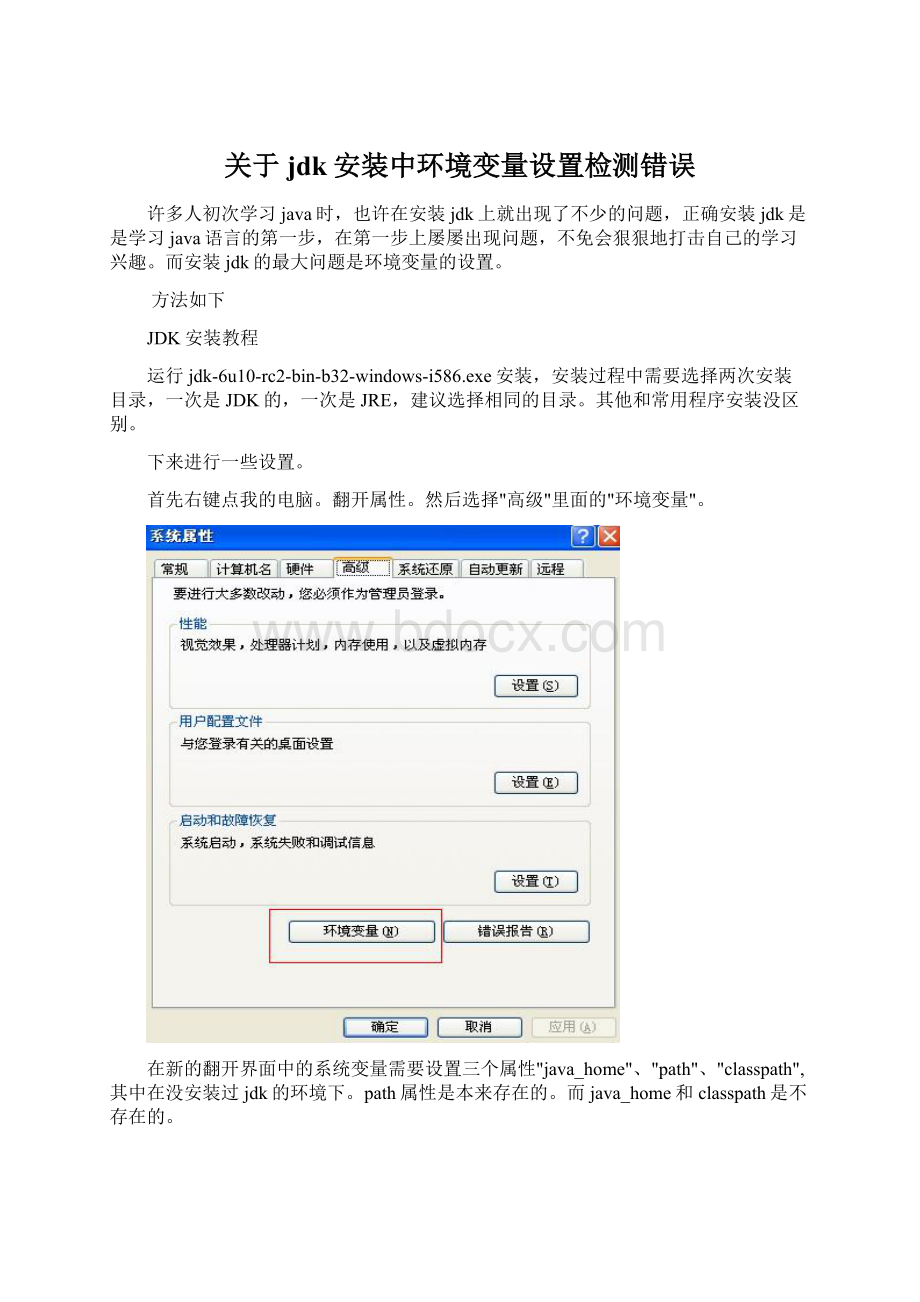
关于jdk安装中环境变量设置检测错误
许多人初次学习java时,也许在安装jdk上就出现了不少的问题,正确安装jdk是是学习java语言的第一步,在第一步上屡屡出现问题,不免会狠狠地打击自己的学习兴趣。
而安装jdk的最大问题是环境变量的设置。
方法如下
JDK安装教程
运行jdk-6u10-rc2-bin-b32-windows-i586.exe安装,安装过程中需要选择两次安装目录,一次是JDK的,一次是JRE,建议选择相同的目录。
其他和常用程序安装没区别。
下来进行一些设置。
首先右键点我的电脑。
翻开属性。
然后选择"高级"里面的"环境变量"。
在新的翻开界面中的系统变量需要设置三个属性"java_home"、"path"、"classpath",其中在没安装过jdk的环境下。
path属性是本来存在的。
而java_home和classpath是不存在的。
首先点"新建",然后在变量名写上JAVA_HOME,顾名其意该变量的含义就是java的安装路径,然后在变量值写入刚刚安装的路径"D:
\Java\j2sdk1.6.0_10\j2sdk1.6.0_10"。
其次在系统变量里面找到path,然后点编辑,path变量的含义就是系统在任何路径下都可以识别java命令,那么变量值为"%JAVA_HOME%\bin;",(其中"%JAVA_HOME%"的意思为刚刚设置JAVA_HOME的值〕。
最后再点"新建",然后在变量名上写CLASSPATH,该变量的含义是为java加载类(classorlib)路径,只有类在CLASSPATH中,java命令才能识别。
其值为".;%java_home%\lib;%java_home%\lib\tools.jar(要加.表示当前路径)"。
以上三个变量设置完毕,那么按"确定"直至属性窗口消失,下来是验证看看安装是否成功。
先翻开"开始"->"运行",打入"cmd",进入dos系统界面。
然后打"java-version",如果安装成功。
系统会显示类似如下信息,表示JDK版本信息。
到此,JDK安装完毕。
Win7如下
第一步:
翻开光盘,双击如图软件进行安装
不用改变安装目录,一直下一步+同意到底
安装结束后,点击关闭。
第二步:
配置电脑的环境变量,具体步骤如下:
1、鼠标右键点击“我的电脑〞,找到“属性〞,单击进入如下界面:
2、单击左边侧栏里的“高级系统设置〞一项进入如下界面:
3、单击“环境变量〞按钮:
4、进入如下界面:
5、开始设置环境变量,具体步骤如下:
(1)单击上图的第一排按钮中的“新建〞,进入如下界面:
在变量名中填写“JAVA_HOME〞,变量值中填写“C:
\ProgramFiles\Java\jdk1.6.0_10〞如图:
然后点击“确定〞。
(2)重复〔1〕中的步骤,建立另外两个变量,他们分别是
1:
变量名:
CLASSPATH
变量值:
.;%JAVA_HOME%\lib\dt.jar;%JAVA_HOME%\lib\tools.jar;
*〔注意变量值里最前面的“.〞和后面的“;〞一定要填入〕*
2:
变量名:
PATH
变量值:
C:
\ProgramFiles\Java\jdk1.6.0_10\bin
(3)分别单击‘环境变量’和‘系统属性’里的“确定〞按钮,保存设置。
6、测试设置是否正确,具体步骤如下:
(1)在开始菜单里找到“附件〞项
单击附件里的“运行〞一项
出现如下界面:
输入“cmd〞,回车,出现如下界面:
分别输入“java〞和“javac〞将会出现如下界面:
假设出现的画面如上图中所示,那么软件安装配置成功,假设不同,检查环境变量里变量值的设置是否正确。
(2)关闭所有对话框
第三步:
翻开“eclipse〞文件夹里的“eclipse〞应用程序
出现如下画面:
点击“确定〞后出现如下画面:
然后,点击页面里的“工作台〞项,如下列图所示:
出现如下画面:
OK,教程结束~~~!
O(∩_∩)O~
*(把“eclipse〞文件夹整体复制到电脑里,以后直接从电脑中翻开就能用了)*
也许你照着上面的步骤一步步完成,但在最后检测仍有问题:
输入javac检测正常
如下列图
输入java也没问题
但是输入java-version却出现问题,到此时也许不是环境变量有误,而是命令输入错误,应输入
Java-version,注意java和-之间有一空格效果如下